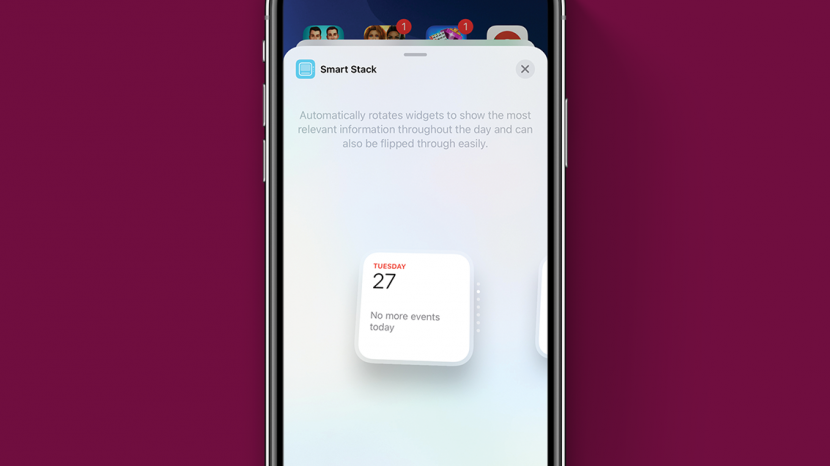
Denne artikkelen vil fortelle deg alt om iOS 14-widgetstablene og svare på noen av de vanligste spørsmålene vi har møtt. Widget-stabler er en fin måte å organisere startskjermen på (selv på en Mac), men kan bli litt forvirrende når du ikke er kjent med dem. Vi skal lære å lage appstabler av widgets, hva en Smart Stack er, hvordan fjerne widgets fra Smart Stacks, velge størrelsen på Smart Stack, og mer, så la oss komme i gang!
I slekt: Slik legger du til og bruker iPhone-hjemmeskjermwidgeter i iOS 14
Hva står i denne artikkelen
- Hva er en widgetstabel?
- Slik legger du til en smart stabel på startskjermen
- Hvordan lage en egendefinert widgetstabel
- Bla gjennom widgetstabler
- Hvordan tilpasse en smart stabel
- Feilsøking av widgetstabler
- Er det en måte å stable widgets i forskjellige størrelser?
- Mine widgeter vil ikke stables!
Hva er en widgetstabel?
En widgetstabel er en samling widgets på startskjermen som roterer gjennom widgetene den består av. Det er en fin måte å holde den mest relevante informasjonen for hånden uten å rote til startskjermen. Det finnes to typer widgetstabler:
Smarte stabler, som din iPhone kuraterer for deg, og Egendefinerte stabler, som du kan sette sammen selv.Slik legger du til en smart stabel på startskjermen
En smart stabel er en widgetstabel laget av widgets din iPhone tror du vil finne interessant. For eksempel, hvis du sjekker nyhetene og været hver morgen, vil det sannsynligvis inkludere disse widgetene i Smart Stack. Hvis du ser mye gjennom fotobiblioteket ditt, kan det hende du også finner fremhevede bilder som en del av utvalget. Slik legger du til en smart stabel på startskjermen:
- Trykk lenge på en tom del av startskjermen til den går inn i jiggle-modus.
- Trykk på Legge tilknapp øverst til venstre på skjermen.
- Bla gjennom widgetalternativene som vises til du ser Smart stabel. Trykk på den.
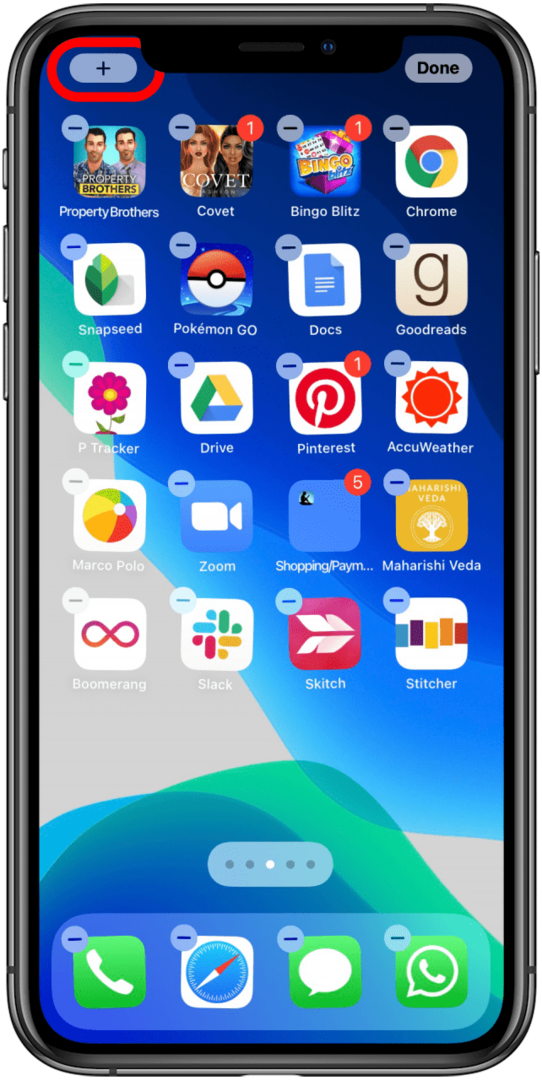
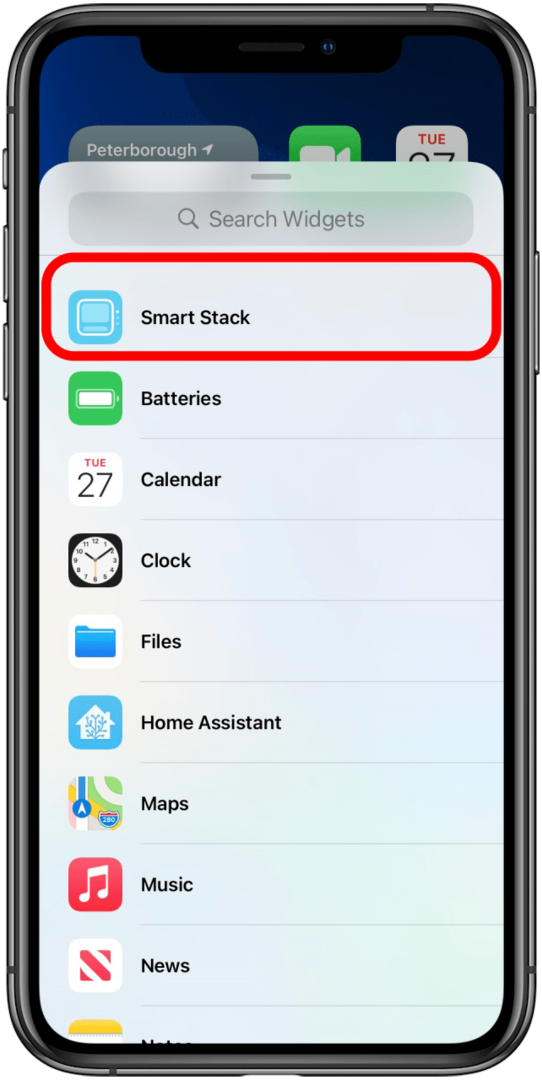
- Sveip for å velge størrelsen på Smart Stack. Hvis du har mye på startskjermen, vil du kanskje ha et mindre, mer kompakt alternativ. Hvis du vil at widgetene skal være godt synlige, kan en større versjon være riktig for deg.
- Trykk på Legg til widget.
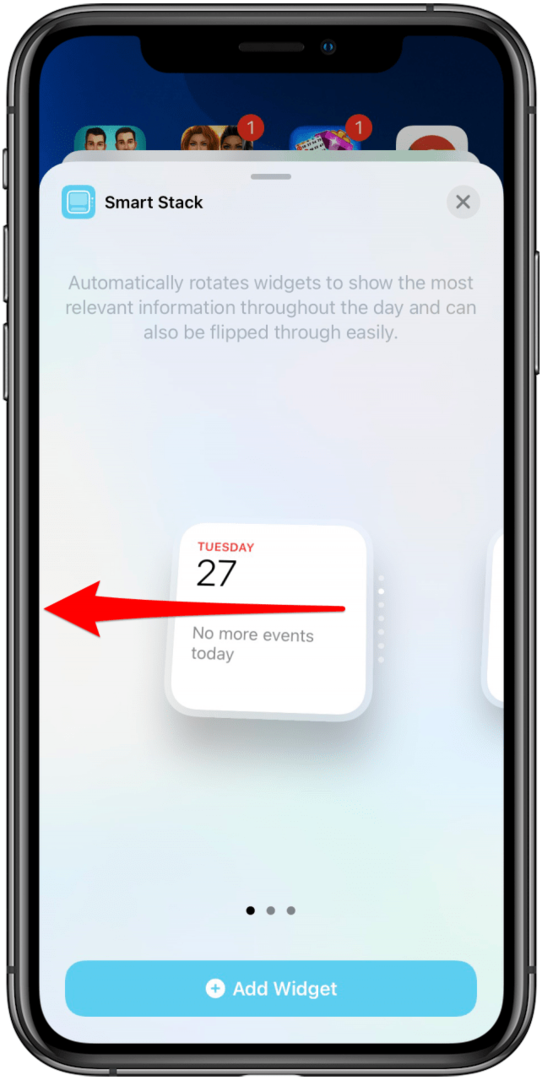
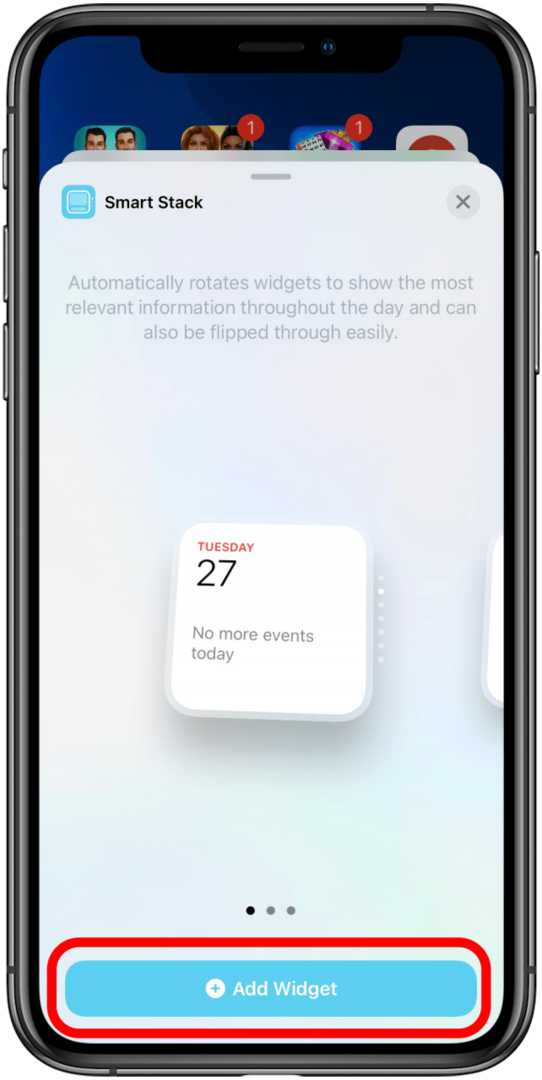
Hvordan lage en egendefinert widgetstabel
Hvis Smart Stack-alternativene ikke gjør det for deg, eller kanskje du bare vil ha en eller to widgets i en stabel, er en Custom Stack veien å gå. Du kan legge til så mange widgets i en egendefinert stabel du vil; men hvis widgetene har forskjellige størrelser, vil de ikke stables. Slik oppretter du en egendefinert stabel:
- Legg til to eller flere widgets av samme størrelse på startskjermen. Du kan enten dra dem fra Today-visningen eller trykk på Legg til-knappen når startskjermen er i jiggle-modus og velg alternativet.
- Trykk lenge på en av widgetene, dra den så oppå den andre widgeten og slipp.
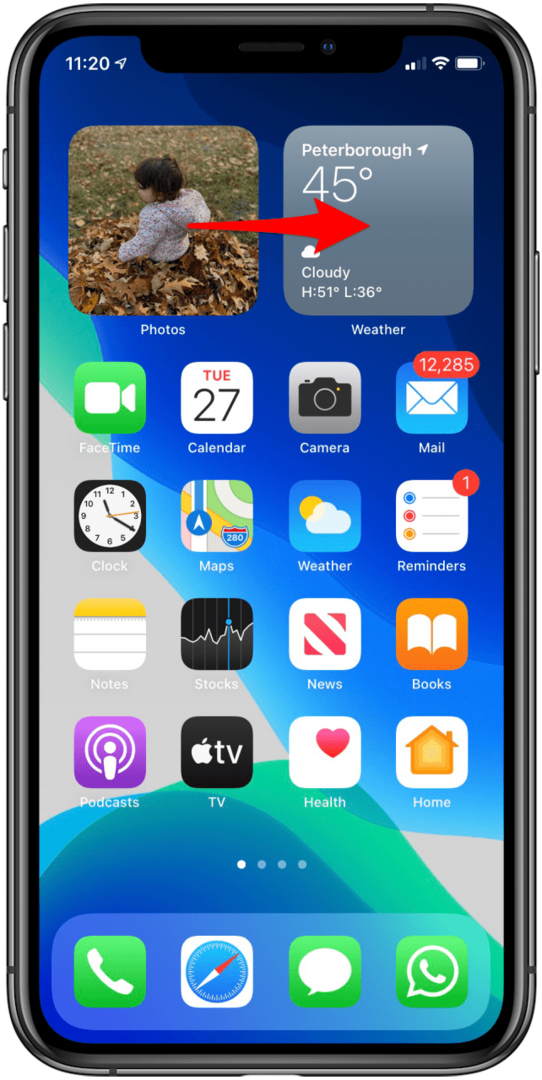
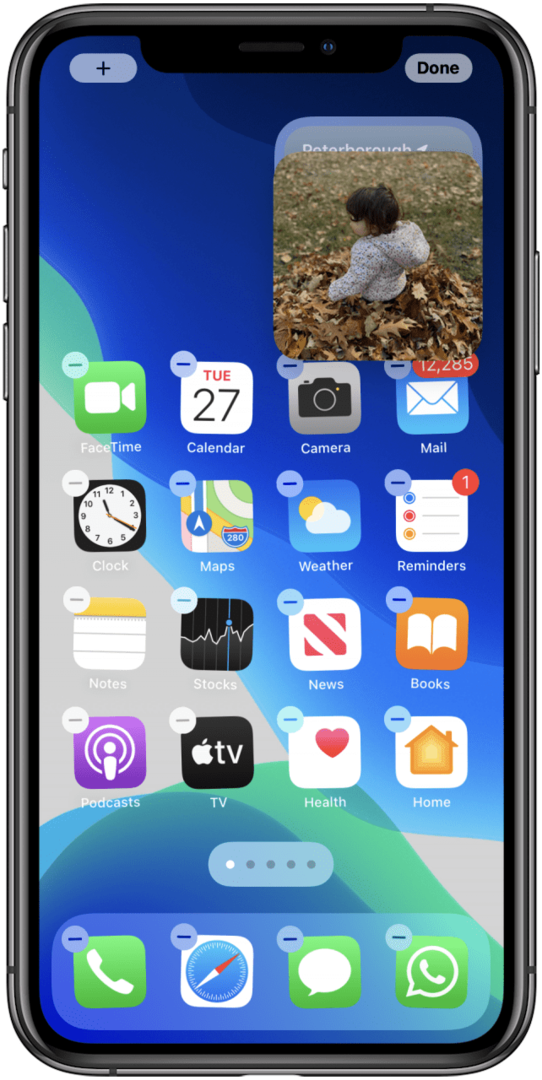
Bla gjennom widgetstabler
For å bla gjennom widgetstablene dine, sveip bare opp eller ned på dem. Jeg beholder widgetstablene mine øverst på startskjermen, så jeg begynner vanligvis med å sveipe opp på dem, siden sveiping ned kan få meg varslingsmenyen ved en feiltakelse. To prikker vil vises på høyre side av stabelen din, og viser deg hvor mange widgets du har og hvilken du er på. Men hva om du vil endre det? Mens en egendefinert stabel per definisjon bare er laget av widgets du vil ha, kan det hende du ønsker å redigere en Smart Stack. Heldigvis er det et par måter å gjøre det på.
Hvordan tilpasse en smart stabel
For å endre rekkefølgen widgetene dine vises i eller fjerne en widget fra en Smart Stack bare:
- Trykk lenge på Smart Stack til en meny vises. Trykk på Rediger stabel.
- For å endre rekkefølgen widgetene dine vises i, trykk på de tre linjene ved siden av en widget, og dra den til det nye stedet du vil ha den.
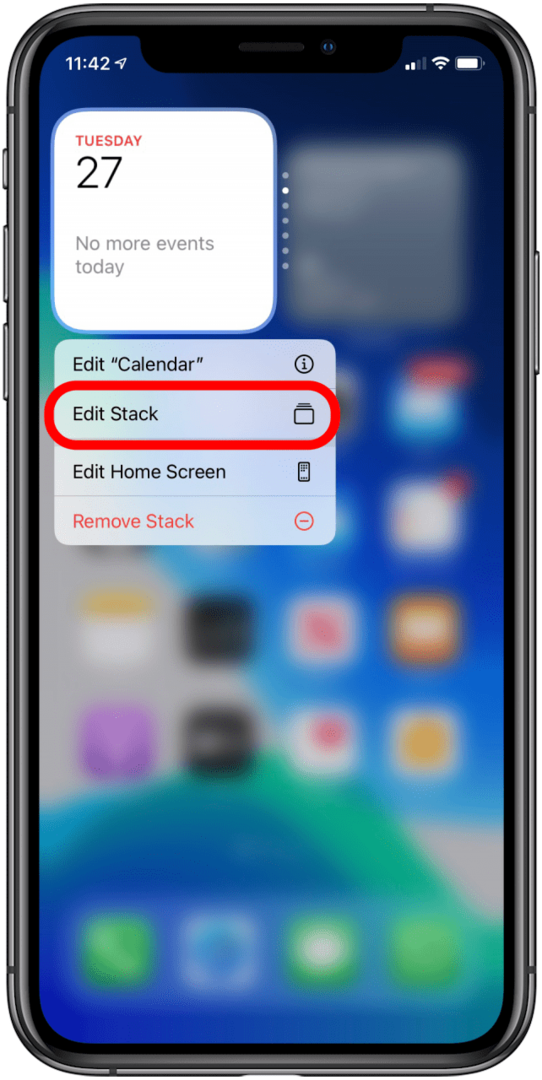
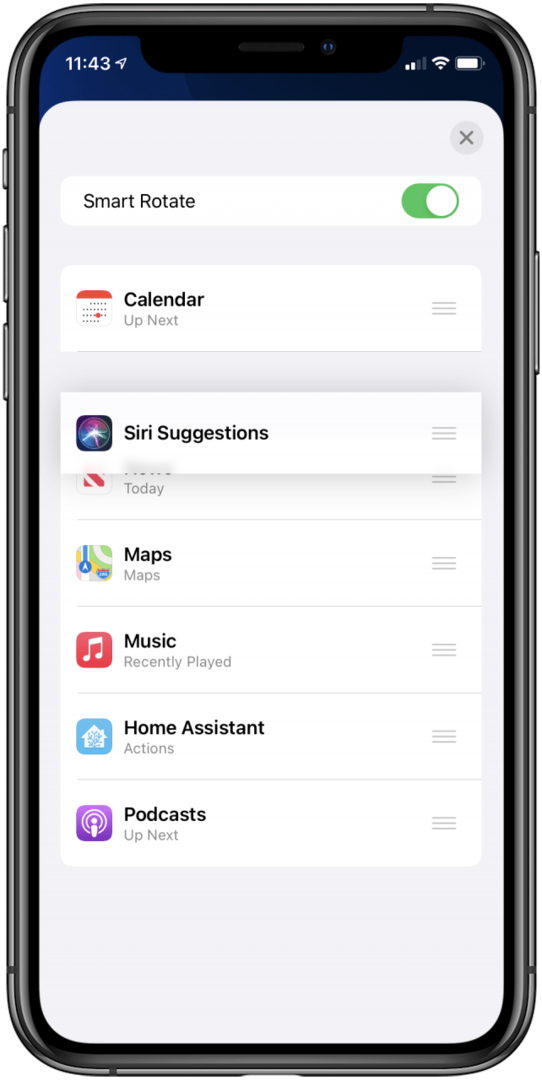
- For å slette en widget fra Smart Stack, sveip til venstre på den. Linjen blir rød og sier Slett. Når dette vises, hvis du er ferdig med å sveipe til venstre hele veien, vil appen bli slettet fra Smart Stack.
- For å forhindre at Smart Stack roterer automatisk på skjermen, bytter du Smart rotering av.
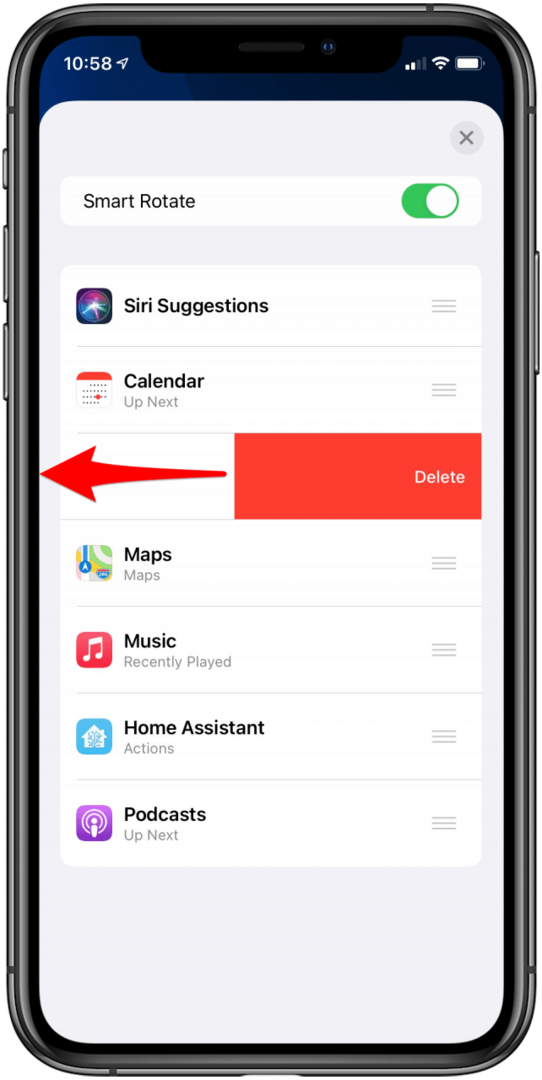
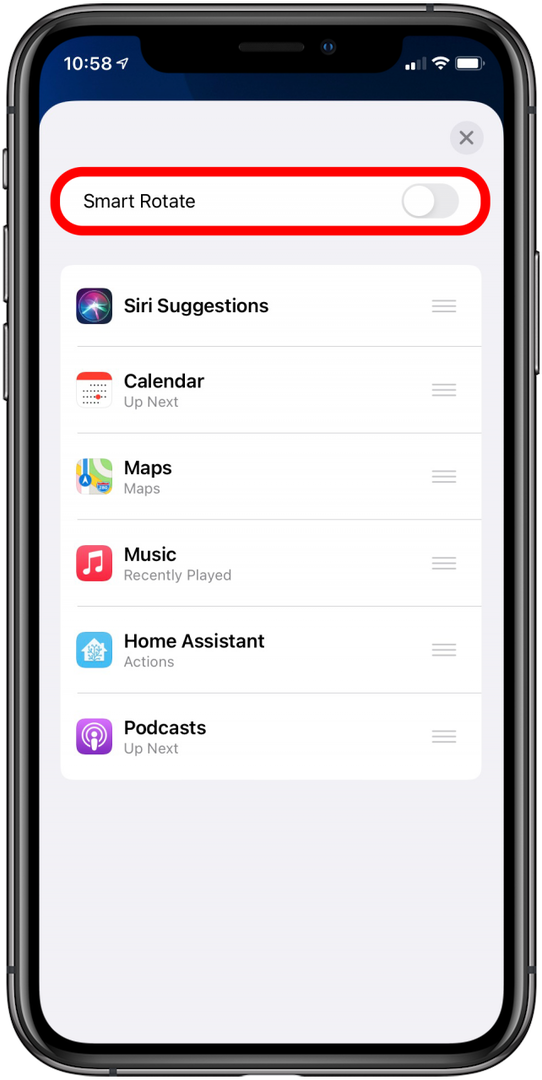
Feilsøking av widgetstabler
Selv om widgetstabler er ganske enkle og ikke krever mange tekniske ferdigheter på høyt nivå, brukere har fortsatt noen ganger problemer med å lage og bruke dem, spesielt siden de er nye trekk. Her er noen av de hyppigere problemene iOS 14-brukere har støtt på og noen måter å løse det på.
Er det en måte å stable widgets i forskjellige størrelser?
Dessverre ikke. Siden appikonene dine beveger seg rundt for å gi plass til widgetene, hvis widgetstabelen din hadde widgets av forskjellige størrelser der inne, ville ikonene dine hele tiden hoppe over alt for å imøtekomme skifte. Ikke bare er dette ikke praktisk, det ville vært irriterende for pokker. Du kan imidlertid lær å endre størrelsen på widgetene dine for å lage din perfekte egendefinerte widgetstabel.
Mine widgeter vil ikke stables!
Det er noen få grunner til at du kan få problemer med å stable widgetene dine for å lage en egendefinert stabel. Her er noen mulige årsaker til at du kan få problemer:
- Sørg for at skjermen er ren. Hvis skjermen din har støv eller fingeravtrykk, kan den kanskje ikke lese berøringen din også. Hvis widgeten din fortsetter å hoppe rundt, kan det være problemet. Rengjør skjermen forsiktig og se om du har bedre hell.
- Sørg for at du kjører iOS 14. Widget-stabler er bare tilgjengelig med iOS 14, så hvis du ikke ser dem som et alternativ, har du kanskje ikke oppdatert. Du kan sjekke dette i innstillingene, og hvis du ikke har oppdatert bør du ha oppdateringen tilgjengelig.
- Sørg for at widgetene dine har samme størrelse. Widgets med forskjellig størrelse kan ikke stables, så sørg for at de er både små, mellomstore eller store, og ikke én av hver.
- Prøv mindre widgets. Noen brukere har vært borti problemet at de ikke kan stable store widgets, men er i stand til å stable de samme widgetene i små eller mellomstore størrelser. Selv om du offisielt burde være i stand til å stable store widgets, kan dette være en god løsning hvis du har problemer med å gjøre det.
- Sørg for at du stabler faktiske widgets. Widgets er ikke det samme som appikoner, som ikke kan stables, men kan legges i mapper. Hvis du vil ha bilder i din egendefinerte widgetstabel, må du sørge for at Bilder-widgeten er på startskjermen, og at du ikke prøver å stable appikonet på en widget.